win7主板后置usb3供电不足怎么办?win7主板后置usb3供电不足解决方法
win7主板后置usb3供电不足怎么办-win7主板后置usb3供电不足解决方法?
当我们使用win7系统时,我们有时会发现usb接口只能满足一些硬件的使用,有些设备不能使用高功率要求,如手柄、方向盘等。也有可能是由于usb接口电源不足而导致的,我们可以用以下方法来解决。
win7主板后置usb3供电不足解决方法
1、首先进入计算机的“管理”
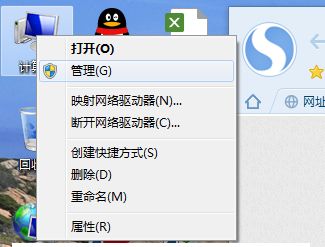
2、点击“设备管理器”

3、找到图示的“通用串行总线控制器”
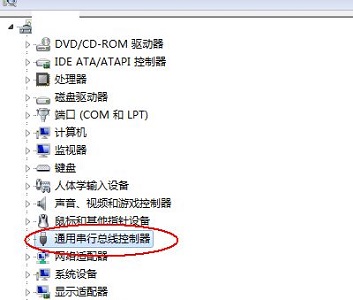
4、找到不需要使用的其他usb接口。

5、右键选择“属性”

6、在上方点击“电源管理”选项卡。
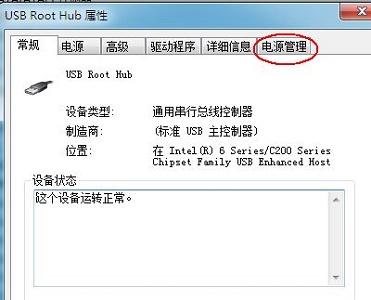
7、勾选“允许计算机关闭此设备以节约电源”即可。
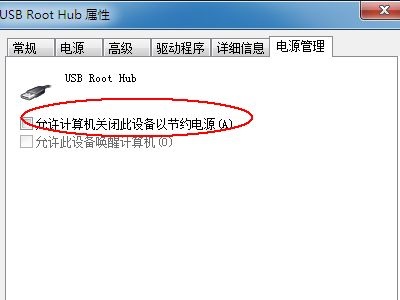
以上就是win7主板后置usb3供电不足解决方法了,大家快去关闭不需要的接口来节省电源使用吧。
热门教程
Win10视频不显示缩略图怎么办?
2Win11安卓子系统安装失败
3笔记本Win7系统屏幕变小两侧有黑边怎么解决?
4Win7旗舰版COM Surrogate已经停止工作如何解决?
5Win10总提示已重置应用默认设置怎么解决?
6Win10如何强制删除流氓软件?Win10电脑流氓软件怎么彻底清除?
7Win11开始菜单怎么样设置在左下角?Win11开始菜单移至左下角步骤
8Win7电脑字体怎么改回默认字体?Win7改回默认字体方法?
9Win11分辨率改不了怎么办?Win11分辨率调整方法
10Windows11打印机驱动怎么安装?Windows11打印机驱动安装方法分享
装机必备 更多+
重装教程
大家都在看
电脑教程专题 更多+
